Oprogramowanie antywirus Kaspersky Internet Security for Android możesz zainstalować w dowolnej chwili na swoim telefonie. Dostępne jest w bezpłatnej wersji, zapewniając podstawowy zakres ochrony urządzenia mobilnego. Korzystając z klucza licencji na antywirus Kaspersky dla Android rozszerzysz działanie aplikacji o zabezpieczenia przed phishingiem, dodatkowe zabezpieczenie aplikacji (np. bankowych) oraz zautomatyzujesz działanie antywirusa.
SPIS TREŚCI
- Darmowy antywirus czy płatna licencja Kaspersky for Android?
- Jak aktywować klucz licencji na antywirus w systemie Android?
Darmowy antywirus czy płatna licencja Kaspersky for Android?
Urządzenia mobilne podobnie jak komputery stacjonarne są narażone na różnego rodzaju zagrożenia z zewnątrz. W przypadku systemu Android, największym zagrożeniem są aplikacje, które mogą zawierać w sobie niebezpieczny kod wpływający na działanie urządzenia oraz dostępność danych. Warto również zwrócić uwagę na ryzyko zgubienia lub kradzieży telefonu. Mimo tego istnieje wiele wspólnych zagrożeń, które mogą także występować na urządzeniach stacjonarnych, np. phishing.
Antywirus dla systemu Android – Kaspersky Internet Security for Android – oferowany jest w wersji bezpłatnej (gotowej do zainstalowania w sklepie Google Play) oraz płatnej (licencja kupowana osobno). W poniższej tabeli znajdziesz podstawowe informacje o różnicach w oprogramowaniu: płatny antywirus oraz bezpłatny antywirus Kaspersky.
| Darmowy KasperskY | Kaspersky For ANDROID | |
|---|---|---|
| Ręczna skanowanie i ochrona przed złośliwym oprogramowaniem | ● | ● |
| Automatyczne skanowanie urządzenia | ○ | ● |
| Blokowanie niechcianych połączeń | ● | ● |
| Ani-Theft: ochrona przed kradzieżą i zgubieniem | ● | ● |
| Skanowanie wiadomości tekstowych i błyskawicznych | ○ | ● |
| Ochrona przed phishingiem | ○ | ● |
Jak aktywować klucz licencji na antywirus w systemie Android?
Po zainstalowaniu aplikacji antywirus Kaspersky Internet Security dla Android możesz od razu rozpocząć jej konfigurację. Jeśli zdecydowałeś się na zakup płatnej licencji oprogramowania, możesz szybko aktywować klucz licencji na antywirus.
- Aktywacja kodu licencji w aplikacji.
- Korzystanie z konta My Kaspersky (Android)
- Korzystanie z konta My Kaspersky (przeglądarka)
Aktywacja kodu licencji w aplikacji
- Uruchom aplikację mobilną antywirus Kaspersky for Android
- Rozwiń menu programu, wybierz Wersja bezpłatna.
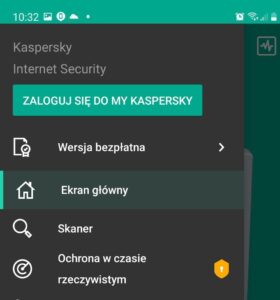
- Wybierz Aktywuj wersję Premium.
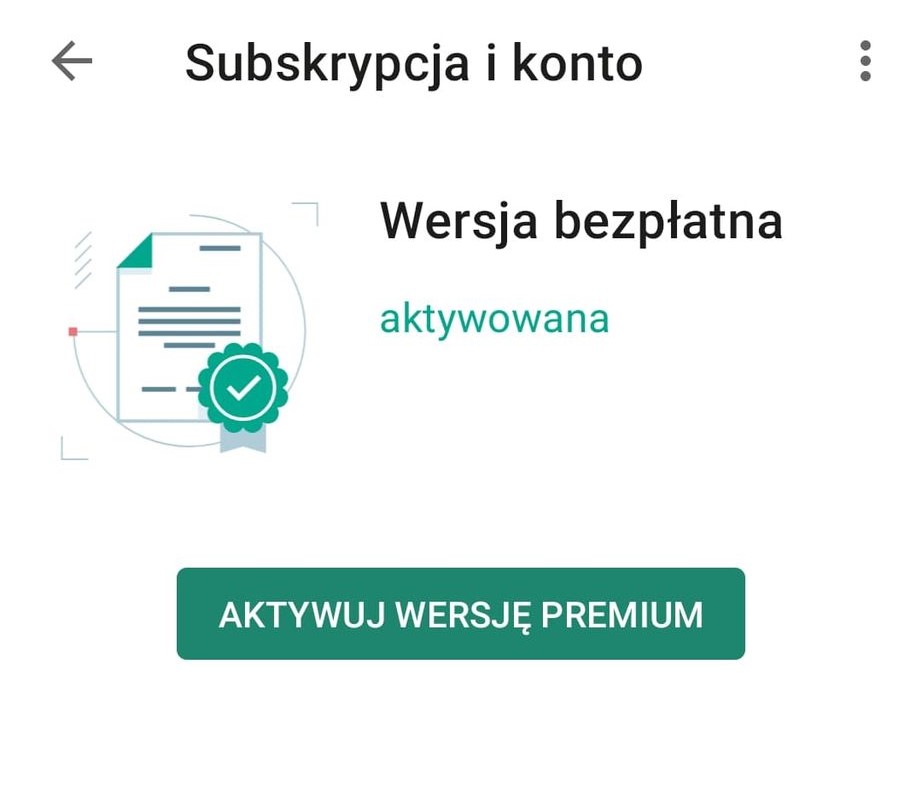
- Kliknij Posiadam subskrypcję.
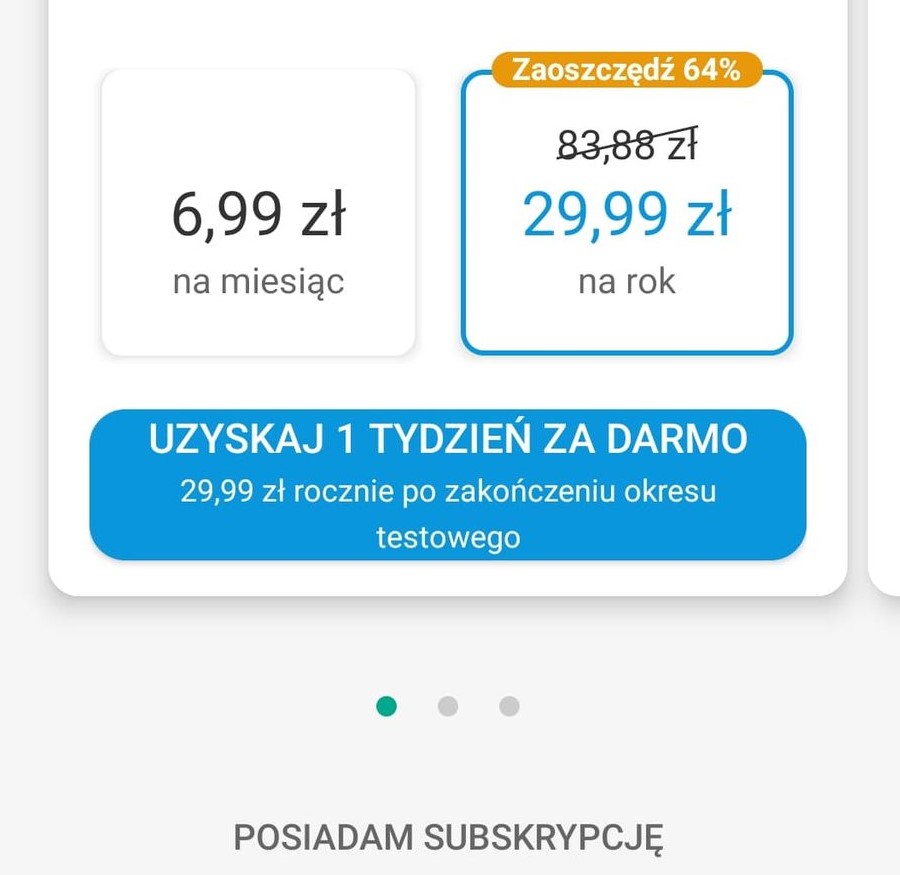
- Wybierz Wprowadź kod aktywacyjny.
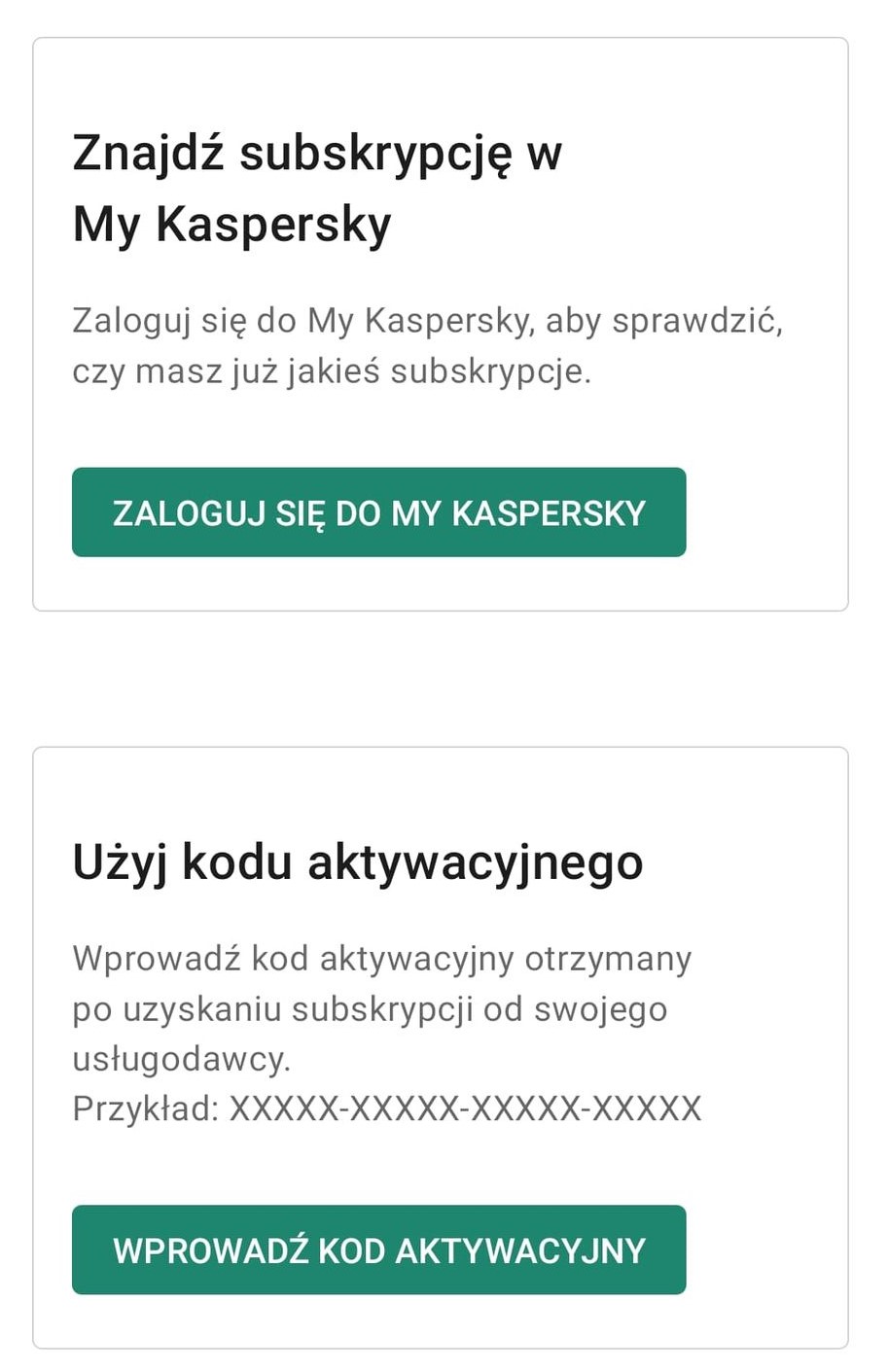
- Wprowadź kod i kliknij Dalej.
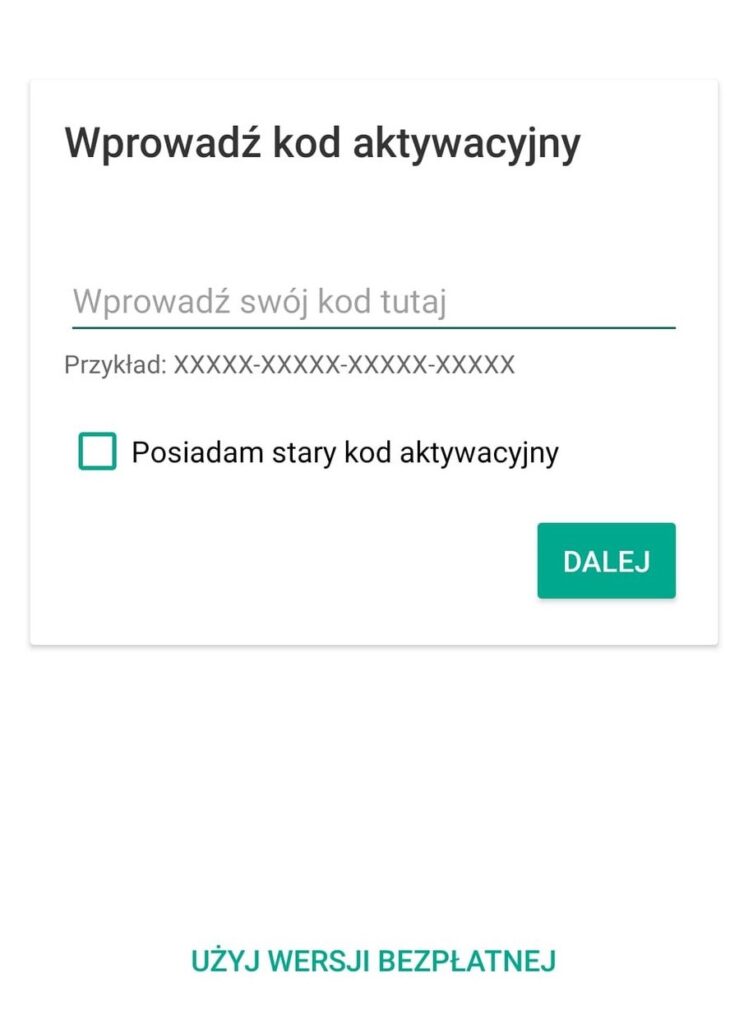
- Licencja została aktywowana.
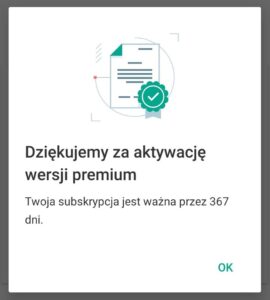
Jeśli posiadasz zalogowane konto My Kaspersky na telefonie i w aplikacji to klucz licencji zostanie automatycznie dopisany do Twojego konta. Jeśli nie posiadasz takiego konta, klucz pozostanie aktywny w aplikacji na urządzeniu mobilnym. Analogicznie posiadając konto My Kaspersky możesz dodawać licencje (np. z poziomu komputera), które będą automatycznie aktywowane na Twoich urządzeniach.
Korzystanie z konta My Kaspersky (Android)
- Uruchom aplikację mobilną antywirus Kaspersky for Android
- Rozwiń menu programu, wybierz Wersja bezpłatna.
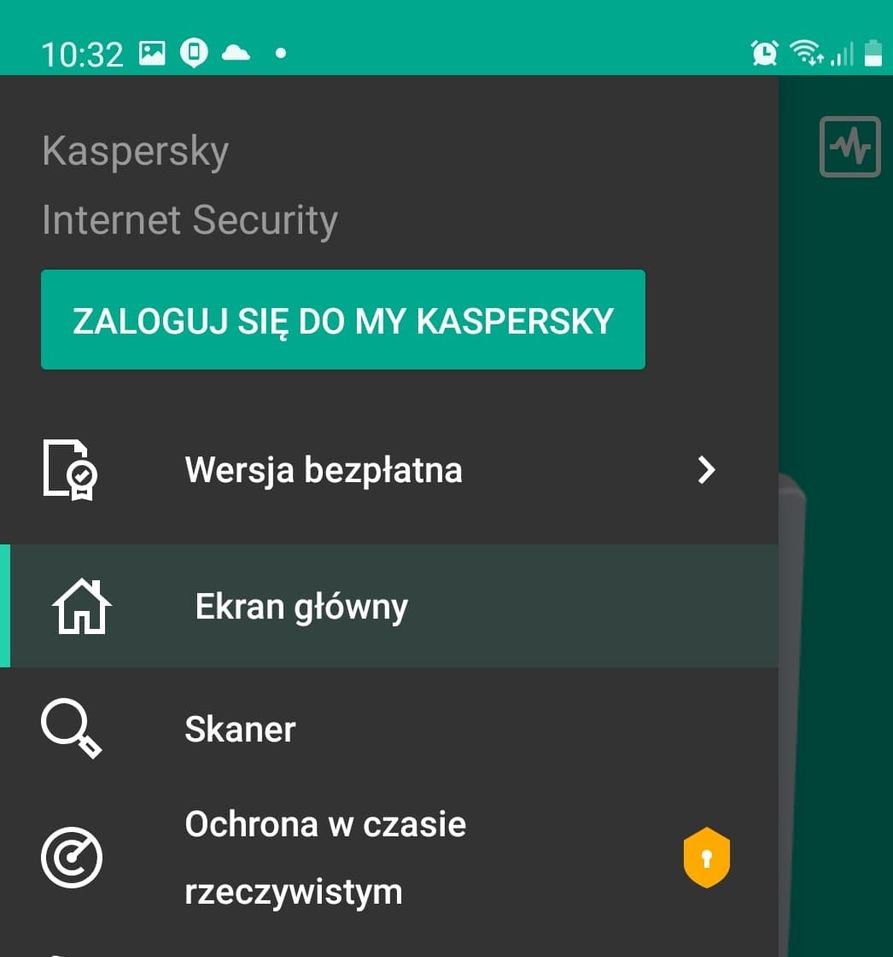
- Wybierz Aktywuj wersję Premium.
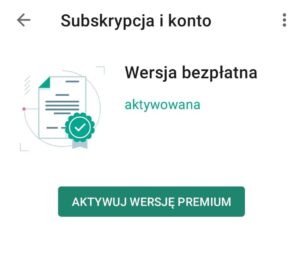
- Kliknij Posiadam subskrypcję.
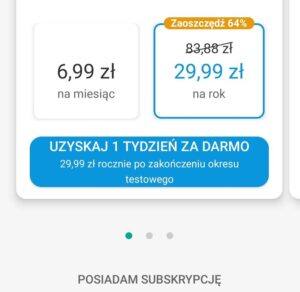
- WybierzZaloguj się do My Kaspersky.
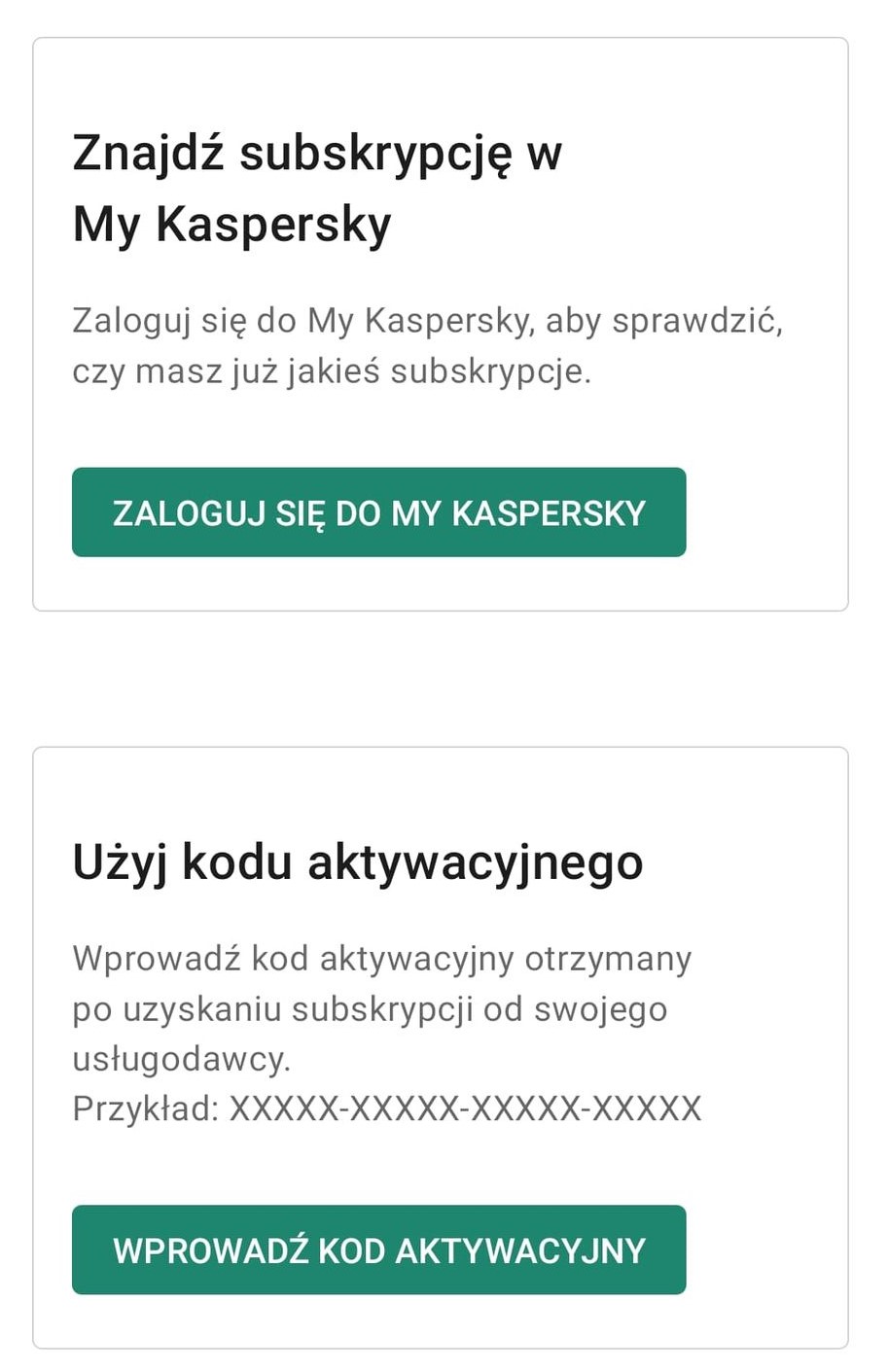
- Podaj dane dostępu do konta: login i hasło.
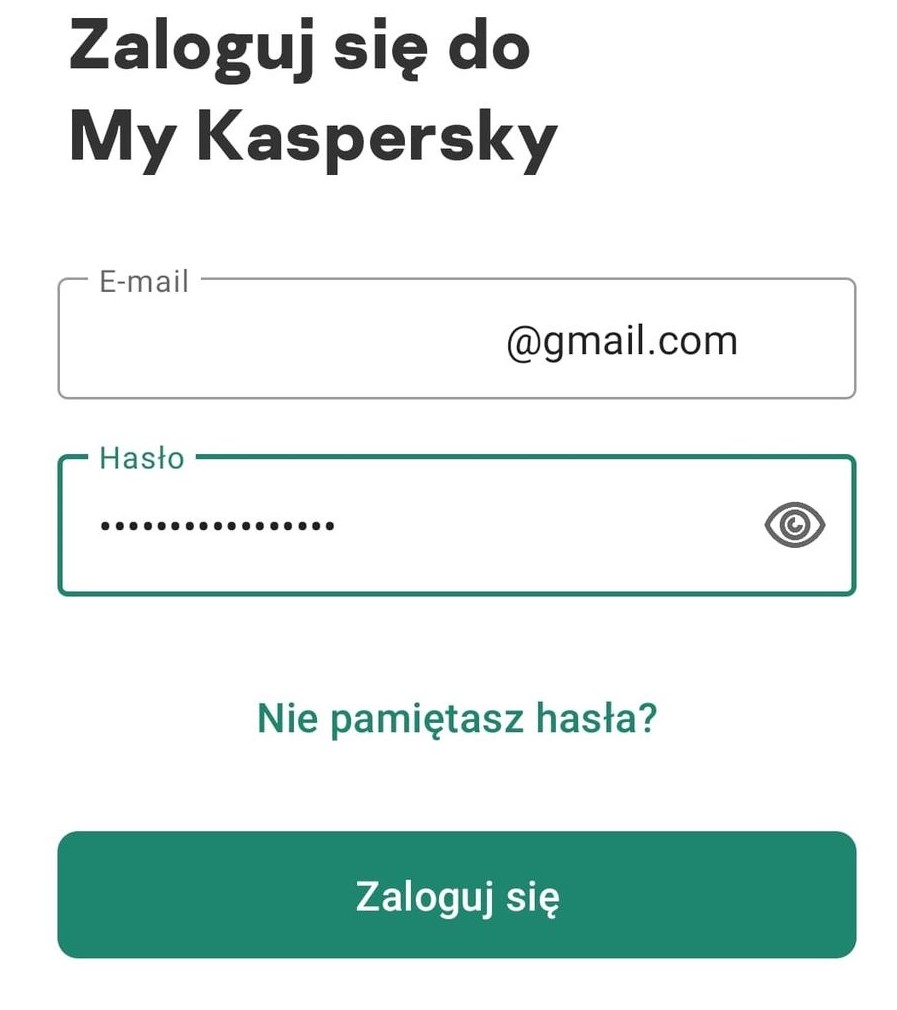
- Kliknij Zaloguj się.
- Uzupełnij klucz licencji korzystając z instrukcji wyżej.
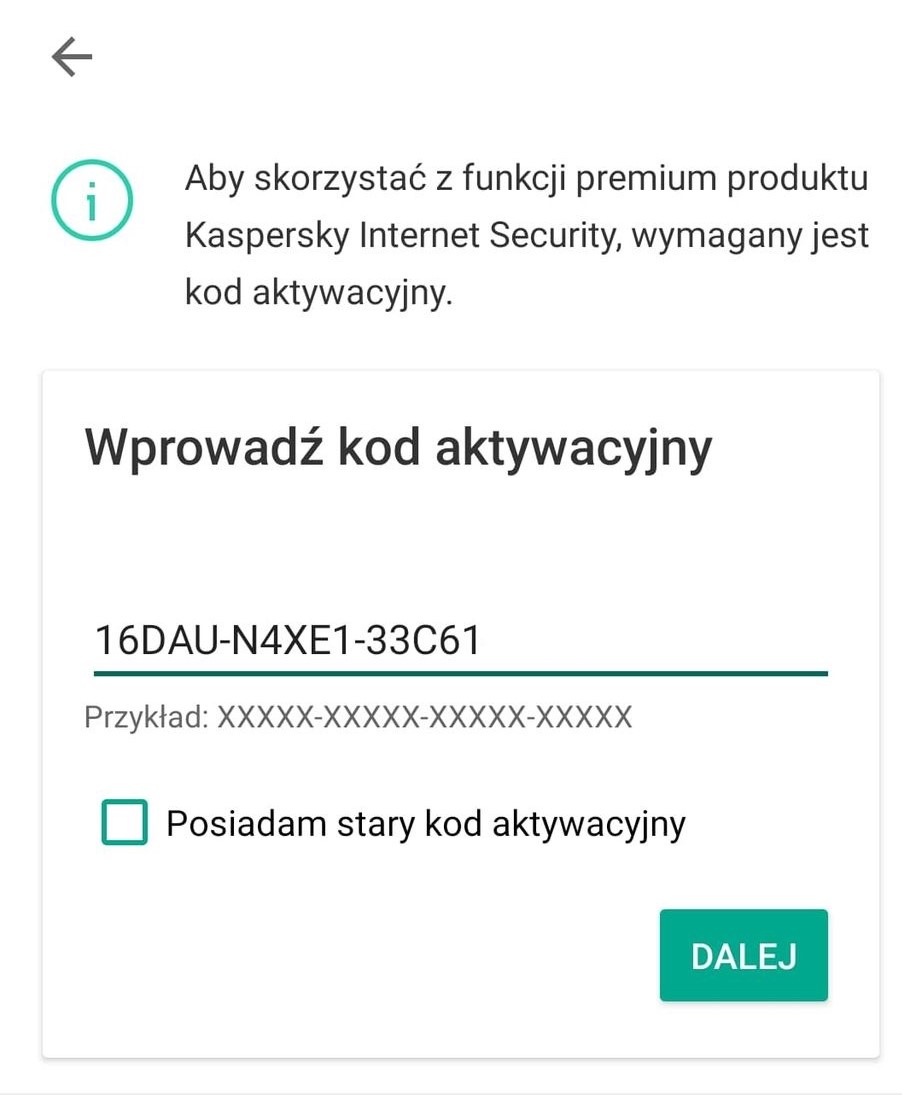
Korzystanie z konta My Kaspersky (przeglądarka)
- W przeglądarce internetowej zaloguj się do swojego konta My Kaspersky
- Przejdź do sekcji Urządzenia.
- Dodaj nowe lub kliknij w już dodane urządzenie.
- Dodaj kod aktywacyjny dla wybranego urządzenia.
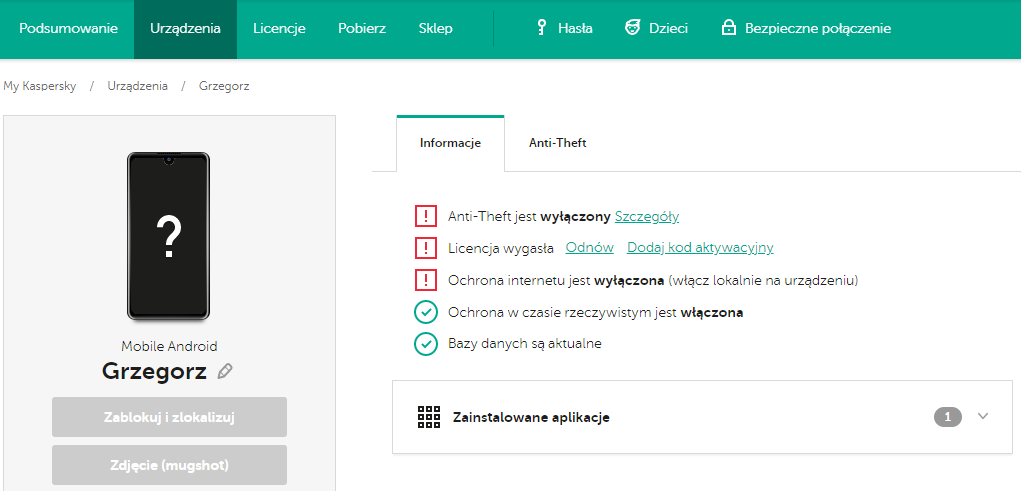
- Jeśli dodajesz nowe urządzenie, przejdź procedurę konfiguracji urządzenia zgodnie ze wskazówkami na ekranie.
- Licencja została aktywowana.
Czytaj więcej
- Co to jest Kaspersky Internet Security for Android?
- Skanowanie antywirusowe telefonu z Kaspersky for Android
Bądź bezpieczny w sieci
Zyskaj pełną ochronę przed wirusami, robakami, atakami hakerów, spamem, aplikacjami spyware i innym szkodliwym oprogramowaniem.